Les contacts sont en élément vitaux pour nous tous et ils le seront pour n'importe qui. Sans eux, nous ne serons pas en mesure d'interagir avec nos amis et autres personnes dans le téléphone. Par conséquent, les transférer est une tâche très importante. Lorsque nous passons à un nouveau téléphone, ces contacts ne peuvent pas être ignorés et doivent sérieusement être transférés. Avec l'aide de cet article, nous vous donnerons des détails sur la façon de transférer des contacts de Samsung vers Oppo. Cependant, ces méthodes peuvent faire l'affaire pour d'autres appareils Android aussi. Veuillez lire attentivement l'article pour en savoir plus.
- Partie 1: meilleur outil pour transférer des Contacts de Samsung vers Oppo en un seul clic
- Partie 2: transférer tous les contacts d'Oppo vers Samsung en glissant-déposant
- Partie 3: transférer tous les contacts de Samsung vers Oppo par e-mail
- Partie 4: Déplacer les contacts de Samsung vers Oppo via Bluetooth/Wifi
- Partie 5: synchroniser les contacts de Samsung via SHAREit
Partie 1: meilleur outil pour transférer des Contacts de Samsung vers Oppo en un seul clic
Le moyen le plus puissant et pratique de transférer des contacts de Samsung vers Oppo est d'utiliser un outil qui ne laissera jamais insatisfait. L'outil est MobileTrans - un outil de transfert en un clic pour transférer presque tous les types de données à la fois. Il peut facilement fonctionner avec les appareils iOS et Android et garantit une sécurité complète. Plus de 6000 appareils sont facilement supportés et vous pouvez le télécharger librement dans votre ordinateur peu importe que ça soit Windows ou Mac. Voici les instructions pour savoir comment cet outil fonctionne lorsque vous souhaitez transférer des contacts de Samsung vers Oppo.
Transfert de Samsung
- MobileTrans est extrêmement facile à utiliser avec une interface intuitive qui ne nécessite aucune formation technique.
- Il supporte le transfert direct de téléphone à téléphone de données pour les photos, vidéos, musique, contacts, journaux d'appels, signets, messages, notes et bien plus encore.
- Les utilisateurs peuvent d'abord sélectionner le type des données qu'ils souhaitent transférer avant de commencer le processus. Vous ne rencontreriez aucun problème de compatibilité en l'utilisant.
- Il est compatible avec plus de 6000 modèles de téléphones différents et supporte même le transfert multiplateforme des données comme iOS vers Android (et vice versa).
- La qualité des données resterait 100% bonne et elle ne serait sauvegardée nulle part entre les deux.
Étape 1: Téléchargez l'outil
Depuis la page principale du MobileTrans, téléchargez le logiciel dans votre ordinateur et installez-le. Ouvrez le logiciel maintenant et cliquez sur l'option “Transfert de téléphone”.

Étape 2: établir la connexion entre les appareils
Maintenant, connectez votre Samsung et Oppo à l'ordinateur en utilisant les cordons USB. En cas de connexion réussie, vous verrez les deux appareils sur l'écran comme source et destination. Si vous souhaitez changer leurs positions de source et de destination, appuyez simplement sur le bouton “Invérser” pour le faire.

Étape 3: transférer des contacts de Samsung vers Oppo
À partir des types de données disponibles, cliquez sur “Contacts” et puis cliquez sur “Démarrer”. Les contacts ne commenceront pas à être transférés. Assurez-vous que les appareils sont connectés pendant le processus. Dans un certain temps, tous les contacts seront transférés de Samsung vers Oppo.

Partie 2: transférer tous les contacts d'Oppo vers Samsung en glissant-déposant
Comme vous avez déjà un ordinateur à vos côtés. Nous avons un processus simple mais complexe et long - la méthode est de "glisser-déposer" pour vous aider à transférer des contacts de Samsung vers Oppo. Vous aurez besoin des câbles USB d'origine fournis avec vos appareils Samsung et Oppo respectivement pour effectuer ce processus. Commençons maintenant, sans attendre plus longtemps avec le tutoriel détaillé sur la façon de transférer des contacts de Samsung vers Oppo.
Étape 1: Tout d'abord, prenez votre Samsung et exportez tous vos contacts dans le stockage de votre appareil. Pour le faire, lancez l'application ”Contacts" de votre appareil Samsung et accédez au Menu "Paramètres“ en appuyant sur l'icône ”3 barres horizontales".
Étape 2: Ensuite, vous devez maintenant cliquer sur le paramètre "Gérer les Contacts" suivi de l'option” Importer/Exporter les contacts".
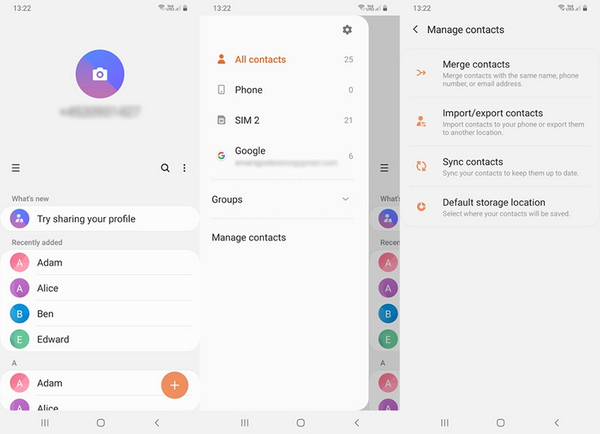
Étape 3: Maintenant, cliquez sur le bouton ”Exporter" dans l'écran à venir et sélectionnez l'emplacement où vous souhaitez stocker le fichier des contacts exportés. Sélectionnez “Stockage interne” ici et passez à l'étape suivante.
Étape 4: il vous sera maintenant demandé de sélectionner les contacts que vous souhaitez exporter vers votre stockage interne. Sélectionnez les contacts un par un ou appuyez simplement sur le bouton radio “Tout” sur le coin supérieur gauche de votre écran. Une fois satisfait de la sélection, appuyez sur “Terminé”.
Étape 5: Ensuite, vous devez cliquer sur l'option” Exporter". Attendez le processus jusqu'à sa fin. Tous vos contacts sélectionnés seront désormais exportés vers le stockage interne de votre appareil Samsung.
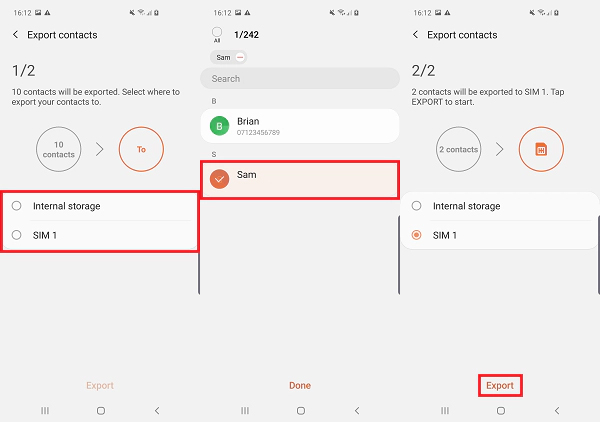
Étape 6: Maintenant, mettez la main sur votre appareil Samsung et Oppo. Par la suite, branchez les deux dans votre ordinateur avec leurs câbles USB respectifs.
Remarque: Assurez-vous que seuls les câbles authentiques sont utilisés pour maintenir une bonne connexion sinon vous courez des risques élevés de perte des données.
Étape 7: dès que votre ordinateur détecte à la fois vos appareils Samsung et Oppo, lancez les lecteurs de stockage interne des deux appareils dans des fenêtres séparées. Ensuite, accédez au fichier "contacts.vcf" dans le stockage interne de votre appareil Samsung suivi par glisser-déposer le même fichier dans la fenêtre de stockage interne de l'appareil Oppo. Cela permettra de transférer le fichier des contacts depuis Samsung vers le stockage Oppo.
Étape 8: Vous avez maintenant terminé l'étape liée à l'ordinateur. alors, déconnectez vos appareils maintenant. Par la suite, mettez de côté votre appareil Samsung et prenez votre appareil Oppo. Ensuite, accédez aux ” Paramètres" de l'application, puis faites défiler jusqu'à ”Contacts“ puis sélectionnez l'option” Importer/Exporter les contacts".
Étape 9: à partir de l'écran suivant, assurez-vous de sélectionner l'option “Importer à partir de l'appareil de stockage”. Vous serez maintenant invité à naviguer vers l'emplacement où vous avez transféré le fichier de contacts de l'appareil Samsung.
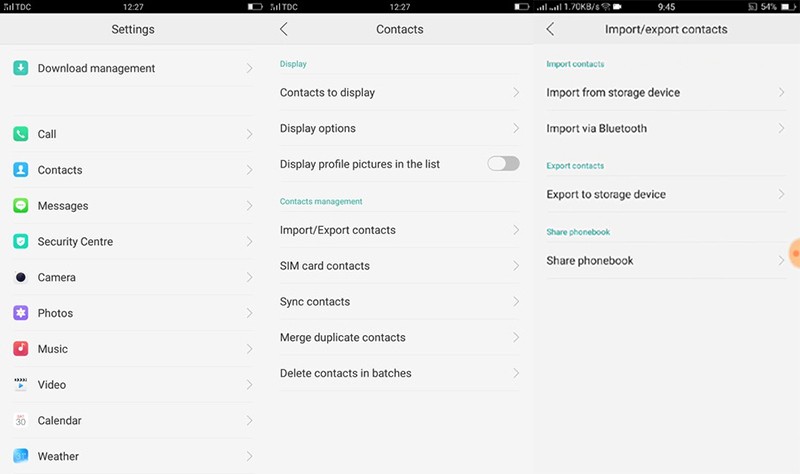
Étape 10: une fois cela fait, sélectionnez l'emplacement où vous souhaitez les importer. Sélectionnez “Téléphone” ici comme emplacement cible. Dans un court laps de temps, le transfert de contacts de Samsung vers Oppo sera terminé avec succès.
Partie 3: transférer tous les contacts de Samsung vers Oppo par e-mail
L'envoie de vos données par e-mail est encore une autre façon avec laquelle vous pouvez facilement transférer des contacts de Samsung vers l'appareil Oppo. Ce serait la manière suivante que nous aimerions vous présenter pour servir cet objectif. Contrairement à la méthode susmentionnée, vous n'avez pas besoin d'un ordinateur pour faire ceci. Vous avez juste besoin d'envoyer votre fichier des contacts pour vous-même à votre même e-mail ou un autre e-mail auquel vous pouvez y accéder dans l'appareil cible. Et oui, un réseau Wifi fort est est obligatoire pour cette méthode. Voici comment transférer des contacts de Samsung vers Oppo:
Étape 1: tout d'abord, exportez tous vos contacts de votre appareil Samsung vers son stockage interne. Pour faire ceci, vous devez suivre les étapes (étape 1 à l'étape 5) mentionné dans la méthode précédente. Une fois cela fait, vous devez lancer l'application ”Gmail" dans votre appareil Samsung.
Note: Selon votre faisabilité, vous pouvez utiliser n'importe quel autre service de messagerie pour envoyer le fichier des contacts à votre même e-mail ou à un autre e-mail.
Étape 2: Dans l'écran principal de l'application Gmail, par défaut, vous serez dirigé vers la boîte de réception. Pour composer un nouvel e-mail, vous verrez un bouton “crayon” ou “modifier” dans le coin inférieur droit de votre écran. Vous devez cliquer dessus et l'écran ”composer" pour rediger un e-mail apparaîtra.
Étape 3: ici, vous devez fournir votre même adresse e-mail ou toute autre adresse e-mail auquel vous pouvez accéder depuis votre appareil Oppo et télécharger le fichier des contacts. Maintenant, pour joindre le fichier des contacts exportés dans l'e-mail, appuyez sur le bouton ”Joindre“ ou ”broche papier" dans le haute suivi de l'option ”Joindre le fichier".

Étape 4: ensuite, accédez au fichier des contacts dans votre stockage interne. Une fois cela fait, appuyez sur le bouton ”Envoyer" et prenez votre appareil Oppo dans vos mains.
Étape 5: Lancez l'application Gmail dans votre appareil Oppo et accédez à l'e-mail (auquel vous avez envoyé le fichier des contacts) configuré avec elle. Pour cela, dirigez-vous vers les “Paramètres” de l'application, puis optez pour “Comptes” suivi de l'option “Ajouter un compte”. Maintenant, choisissez "Gmail" et entrez vos informations d'identification.
Étape 6: téléchargeons maintenant le fichier depuis l'application Gmail dans le stockage de votre appareil Oppo. Lancez l'application et dans la section boîte de réception, un nouveau e-mail doit clignoter. Ouvrez-le et cliquez sur l'icône ”Télécharger" disponible au bas du fichier joint.
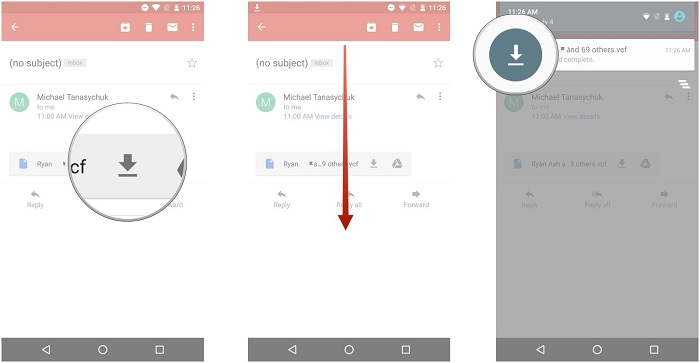
Étape 7: ensuite, pour accéder au panneau de notification, balayez vers le bas à partir du haut de l'écran. Dans le panneau de notification, appuyez sur le fichier des “contacts" téléchargé pour ouvrir l'emplacement du fichier.
Étape 8: Enfin, appuyez sur le fichier pour le lancer, appuyez sur le bouton “Importer” suivi par l'acceptation des termes et conditions pour poursuivre l'action sélectionnée.
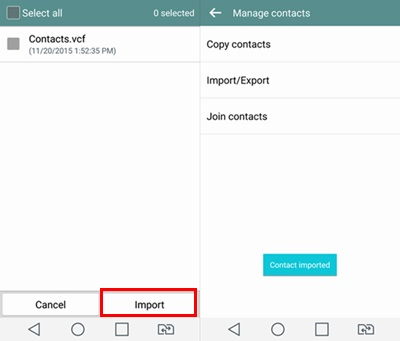
C'est tout, vous aurez maintenant tous vos contacts transférés de Samsung vers Oppo. Avec cela, votre tutoriel étape par étape sur la façon de transférer des contacts de Samsung vers Oppo par e-mail est terminé.
Partie 4: Déplacer les contacts de Samsung vers Oppo via Bluetooth/Wifi
L'envoie par Bluetooth est une technique connue par tout le monde et elle peut être considéré comme un moyen pas mal quand il s'agit de transférer des contacts de Samsung vers Oppo. Il suffit de garder le Bluetooth activé et visible pour effectuer le processus. Similaire à ceci, on peut également accomplir la tâche en utilisant Wifi direct. Les étapes sont les mêmes. Vous pouvez suivre les instructions mentionnées ci-dessous.
- Ouvrez l'application Contacts dans l'appareil Samsung. Dirigez-vous vers le menu et choisissez l'option” Importer/Exporter".
- Sélectionnez l'option” Partager namecard via" et puis sélectionnez les contacts que vous souhaitez transférer. Vous pouvez également appuyer sur “Sélectionner tout” pour transférer tous les contacts.
- Activez le Bluetooth ou Wifi direct dans les deux appareils maintenant.
- Prenez l'appareil source et recherchez le nom de l'appareil cible.
- Appuyez sur accepter la demande de l'appareil cible pour accorder l'autorisation aux contacts pour qu'ils soient transférés.
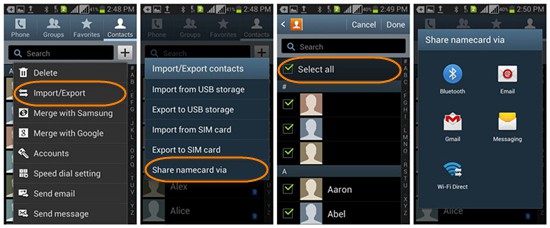
Partie 5: synchroniser les contacts de Samsung via SHAREit
SHAREit peut également être utile quand il s'agit de transférer des contacts de Samsung vers Oppo. La plupart des gens utilisent cette façon pour sa simplicité et vous n'avez pas besoin de cable USB. Familiarisons-nous avec les étapes qui sont nécessaires pour transférer les contacts vers le nouvel Oppo.
- Ouvrez les contacts dans l'appareil Samsung.
- Commencez à sélectionner les contacts à transférer.
- Une fois que vous les sélectionnez, appuyez sur l'icône "Partager", vous pouvez la voir en haut.
- Choisissez "SHAREit “dans les options, puis ouvrez” SHAREit" dans l'appareil Oppo.
- Appuyez sur "Recevoir" dans l'appareil cible et connectez les deux appareils en les gardant à proximité. Dans l'appareil source, appuyez sur le nom de l'appareil cible et les contacts vont commencer se transférer dans le nouveau téléphone.
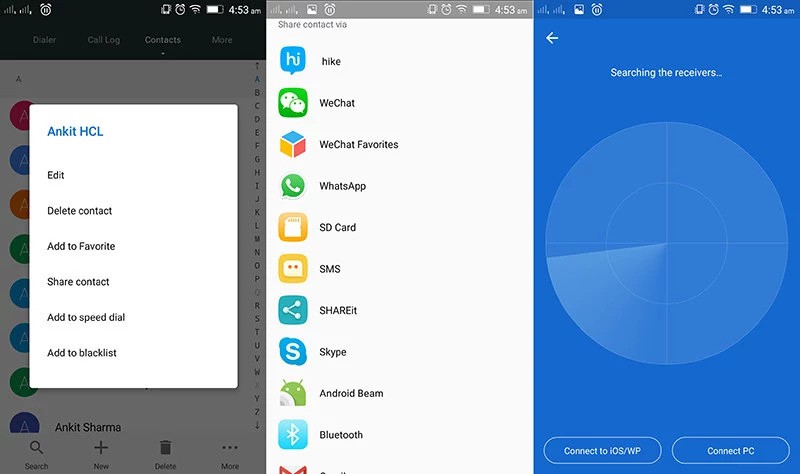
Conclusion
Il est maintenant temps de conclure l'article avec toutes ces informations disponibles devant vous. Toutes les méthodes susmentionnées vous aideront certainement à transférer des contacts depuis Samsung vers Oppo. Maintenant, c'est à vous de choisir la méthode qui vous convient le mieux.




